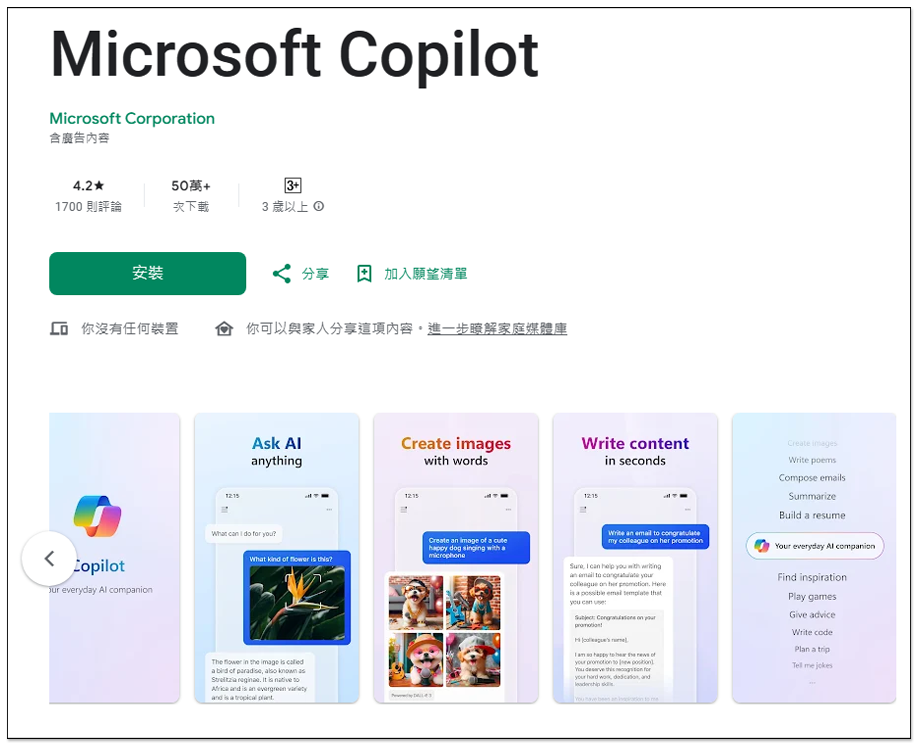等了許久,微軟終於把 Copilot 獨立出來一個 App,這樣手機用戶就不用再透過 Edge、Bing 這種功能太多的 App 來使用。目前 Android 版先行,iOS 版還不知道什麼時候會推出,下面就來教你如何在 Android 使用 Microsoft Copilot。
你可能感興趣:
目錄
如何在 Android 使用 Microsoft Copilot
Microsoft Copilot 目前是專為 Android 設計的 App,集成 OpenAI 的 GPT-4 和 DALL-E 3 技術,為用戶提供了一個強大的 AI 聊天機器人服務,連 AI 繪圖都可以,更重要是,無需登入帳號就能體驗到最新的 AI 功能,不過功能會有一些限制,建議還是登入微軟帳號會比較好。
安裝方式
安裝 Microsoft Copilot 應用程式是一個很簡單的過程。首先,點我前往 Google Play,然後點擊下載就會開始安裝。安裝完成後,你就能立即開始使用,無需額外註冊或設置。
使用流程
跟 Microsoft Edge、Bing 不一樣地方在,你不用登入微軟帳號就能開始使用,基本的聊天都沒問題,但如果你想要獲得更長的回答,或是進行 AI 繪圖功能等,就必須登入微軟帳號。
值得注意的是,聊天介面中有一個 GPT-4 的選項,記得先打開再開始聊天,你才會獲得 GPT-4 模型的回答,沒打開就是舊版的 GPT,雖然也不錯,但沒有 GPT-4 這麼強: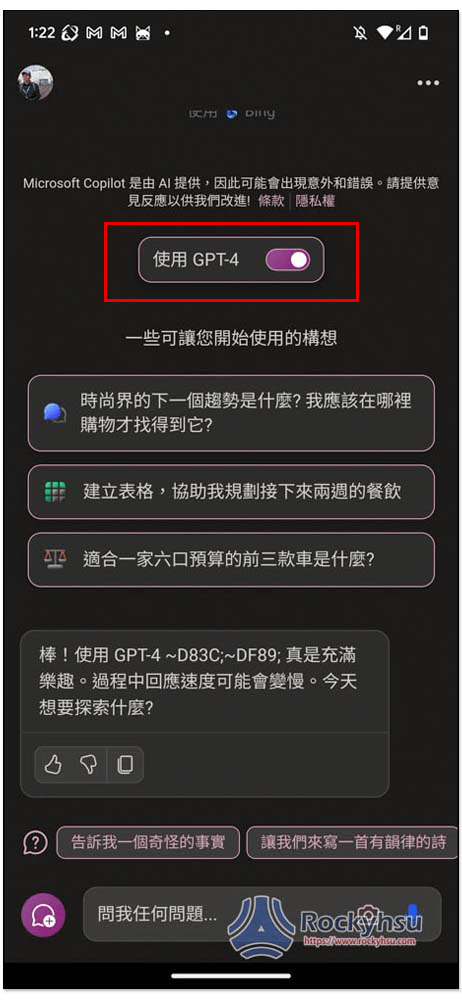
輸入時,除了手動輸入,也支援語音、圖片等。如果要進行新的聊天,點擊左下角圖示就能開啟新主題。
有一點要注意是,目前 Microsoft Copilot App 還不支援記錄聊天歷史,意味著當你開啟新主題,舊的內容就會消失。
打開右上角選單,可以把 GPT-4 選項切換成交談樣式,包括富有創意、平衡和精確: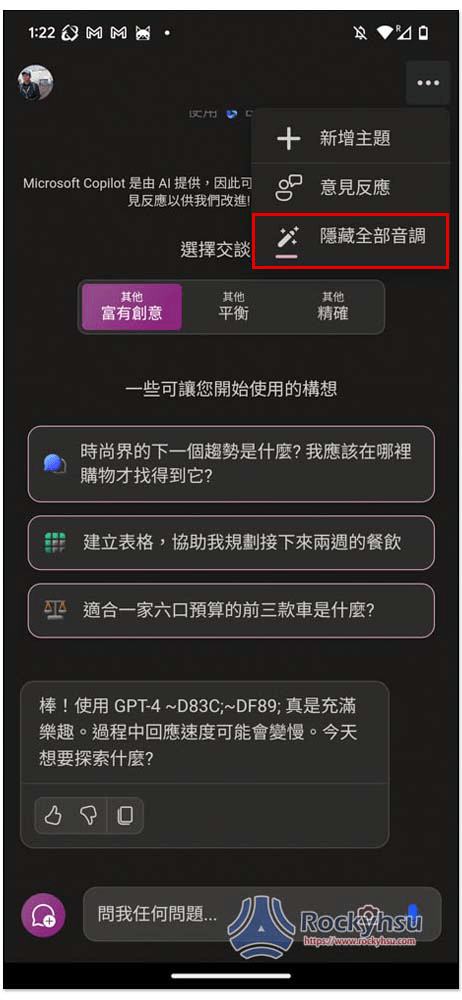
Copilot 的核心功能和特點
Microsoft Copilot App 的核心功能包括高級的語言理解和生成能力、視覺創意工具,以及與用戶的即時互動。
它能夠根據用戶的輸入,來提供精確的回應,無論是回答複雜的問題、撰寫文章,還是創造 AI 圖片作品。此外,操作界面也很友好、直觀,即使是 AI 新手也能輕鬆上手。
以下是 App 版目前能做到的事情:
- 所有文字聊天需求
- 透過 DALL-E 來建立 AI 圖片
適用於 Android 的 Copilot 使用案例
Android 用戶可以透過 Copilot 應用程式實現多種日常任務和創意活,。像是它可以幫助撰寫電子郵件、生成報告、回答複雜的問題,甚至是協助設計圖片和藝術作品。
此外,Copilot 還能夠提供旅遊建議、食譜建議等個性化信息,讓你的生活更加便捷和豐富。
常見問題解答
-
Copilot 應用程式的使用是否免費?
是的,目前在 Google Play 商店下載和使用 Copilot 應用程式是免費的。
-
Copilot 是否支持多種語言?
Copilot 目前支持多種語言,但具體支持的語言範圍可能會隨著更新而變化。
-
使用 Copilot 時應該注意哪些隱私問題?
使用任何 AI 應用時,應注意不要分享敏感或個人的資訊,並且建議了解應用程式的隱私政策。
-
如果我遇到技術問題,應該如何獲得支援?
如遇到技術問題,可以透過 Microsoft 支援服務或應用程式內的幫助選項來尋求協助。